Împiedicați Firefox sau Internet Explorer să imprime adresa URL pe fiecare pagină
Dacă sunteți tipul de persoană care dorește să imprime articole lungi pentru lectură offline, atunci, fără îndoială, ați avut aceeași iritare ca și mine: Cum dezactivez URL-ul paginii de la imprimarea pe fiecare pagină? Este foarte enervant și este și o risipă de cerneală, mai ales că multe pagini au URL-uri lungi care oricum nu se încadrează pe pagina tipărită.
Din fericire, putem schimba cu ușurință acest lucru cu un mic truc de configurare în oricare dintre browsere.
Eliminați din Internet Explorer
Pur și simplu faceți clic pe săgeata mică de lângă pictograma imprimantei de pe bara de instrumente, apoi selectați Page Setup din meniu.
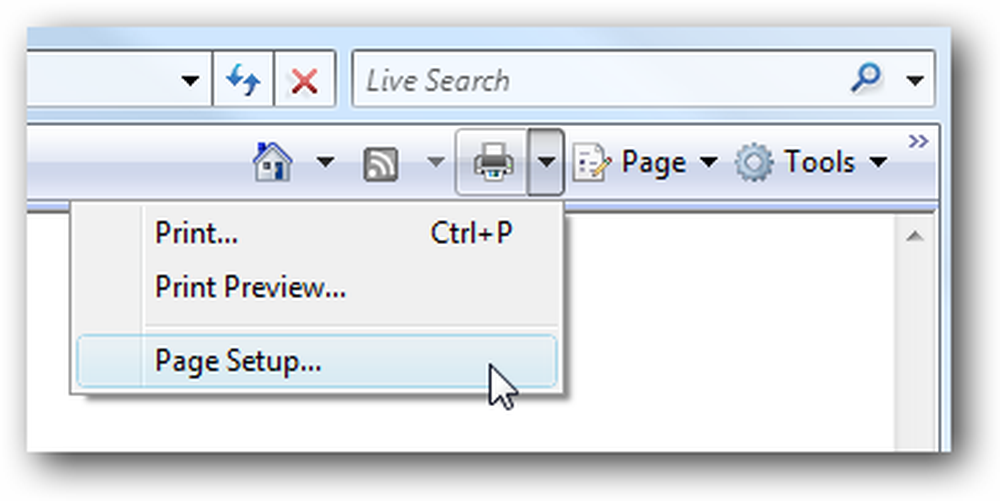
Acum ar trebui să vedeți o secțiune "Anteturi și subsoluri" unde puteți specifica ce este imprimat. Codurile, precum & w și & b sunt înlocuite cu valorile din pagina curentă, cum ar fi adresa URL.
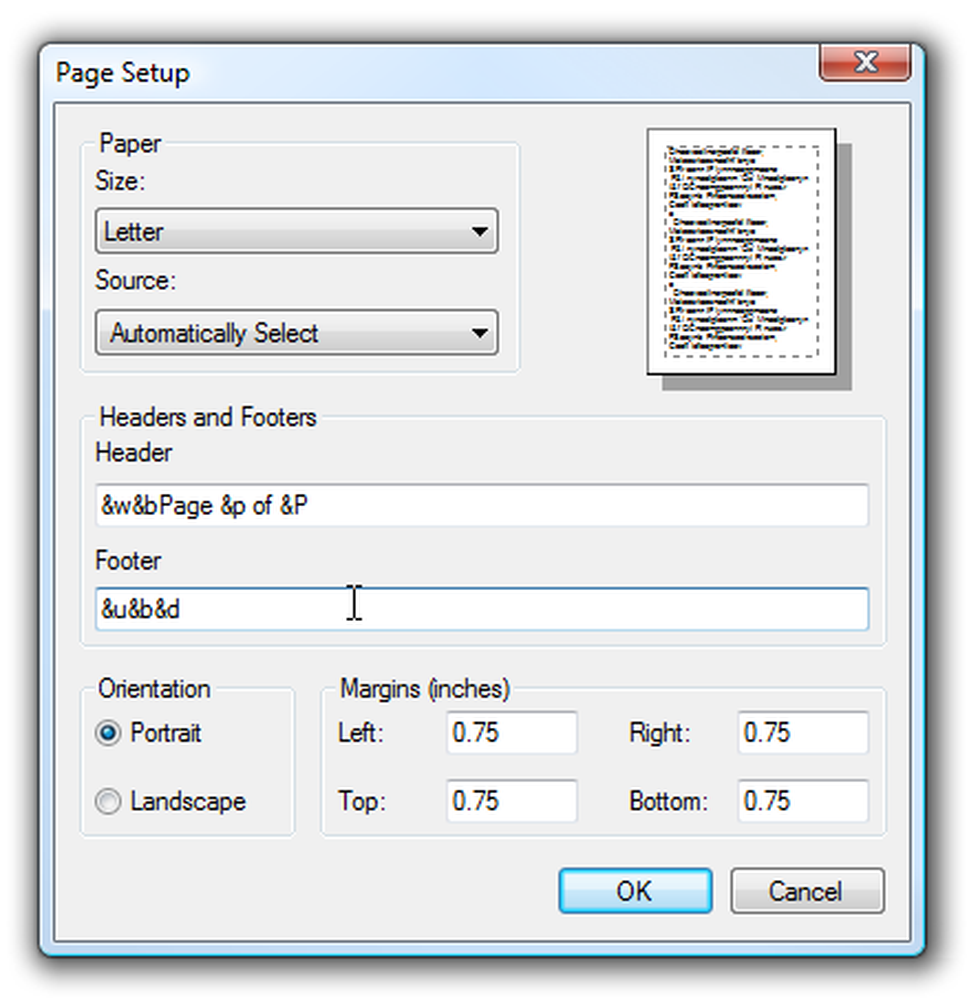
Pentru a elimina adresa URL din imprimare, eliminați textul din caseta Footer. În caz contrar, puteți personaliza mai bine configurarea urmând instrucțiunile din acest articol.
Sfat: dacă doriți doar să eliminați antetul și subsolul pentru o singură lucrare de imprimare, puteți face clic pe Previzualizare tipărire și apoi faceți clic pe butonul pentru "Apelați sau dezactivați anteturile și subsolurile"
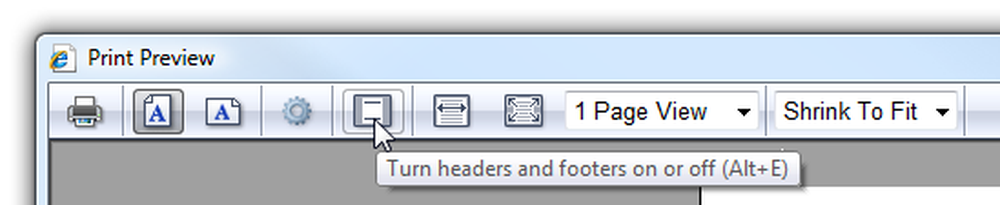
Apoi, puteți să faceți clic pur și simplu pe butonul de imprimare și lucrarea de imprimare va fi imprimată fără acele informații suplimentare.
Eliminați din Firefox
Mergeți la fișierul \ Page Setup din meniu, apoi selectați fila Margins & Header / Footer din dialog.
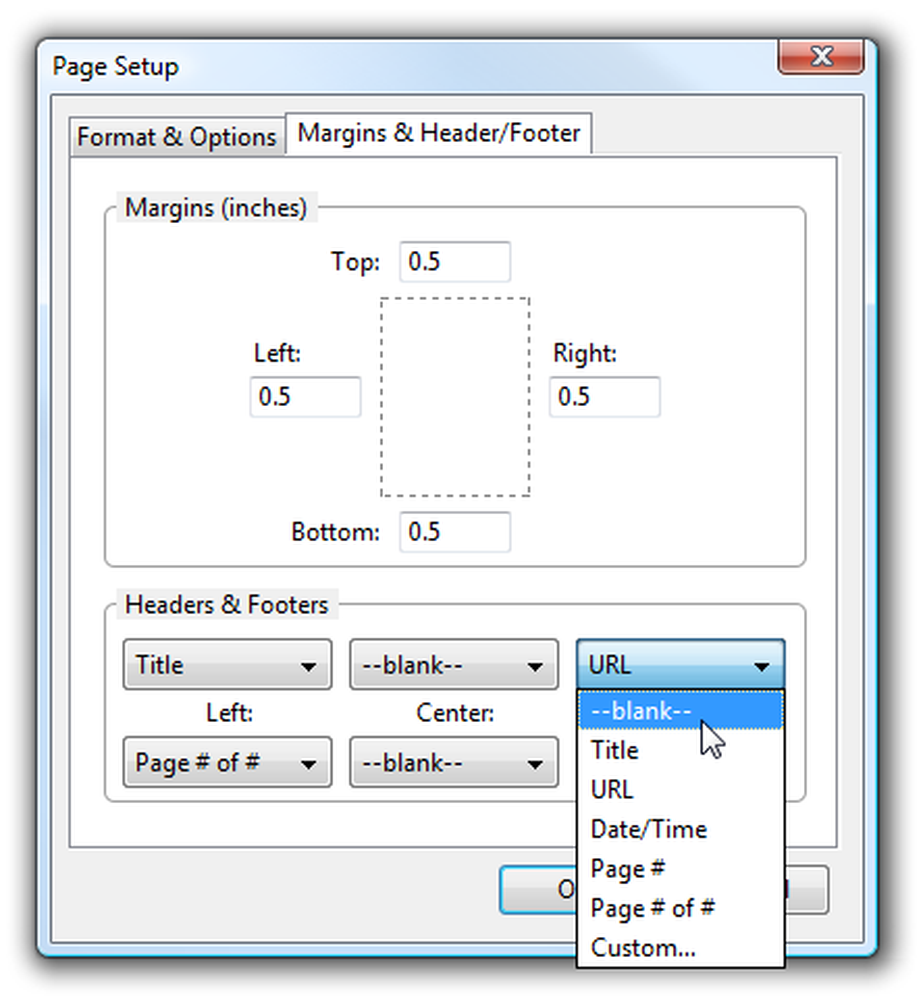
Ar trebui să puteți schimba meniurile pentru a seta titlul sau adresa URL în loc de -blank-, ceea ce va împiedica imprimarea acestora. Rețineți că puteți utiliza și acest lucru pentru a plasa numerele de pagină în partea de sus în loc de partea inferioară, dacă preferați acest lucru.
Notă: Puteți accesa pagina Setup din ecranul de previzualizare a tipăririi, care ar trebui să stabilească opțiunile doar pentru lucrarea de imprimare respectivă.




